Подключение клиентов Windows NT 4.0 и Windows 95 к разделяемому принтеру
Клиенты под управлением Windows NT и Windows 95 подключаются к разделяемому принтеру с помощью мастера Add Printer. При первом подключении на клиентский компьютер будет автоматически установлен необходимый драйвер принтера.
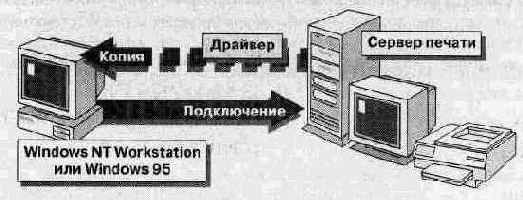
При каждом следующем подключении к принтеру клиента под управлением Windows NT локальная версия драйвера принтера сравнивается с версией на сервере печати. Если версия на сервере новее, она автоматически копируется на клиентский компьютер.
Для клиентов под управлением Windows 95 автоматическое обновление драйвера принтера не выполняется. Поэтому, если Вы обновили драйвер на сервере печати, обновление драйверов на компьютерах-клиентах под управлением Windows 95 придется выполнить вручную.
Примечание Клиенты под управлением Windows 3.1 и Windows for Workgroups должны подключаться к принтеру с помощью Диспетчера печати (Print Manager).

> Подключение к принтеру
Если в Вашем распоряжении есть второй компьютер, выполните это упражнение на нем.
- В окне Printers (Принтеры) дважды щелкните значок Add Printer (Установка принтера). Будет запущен мастер Add Printer.
- Установите переключатель Network print server (Сетевой сервер печати) и щелкните кнопку Next (Далее).
На экране появится диалоговое окно Connect to Printer (Подключение принтера).
Примечание. Если флажок Expand by Default (Раскрывать по умолчанию) не установлен, сервер печати не будет показан, пока Вы дважды не щелкнете имя домена.
Мастер предложит установить принтер в качестве принтера по умолчанию. По умолчанию переключатель стоит в положении No (Нет).
Появится сообщение о том, что сетевой принтер успешно установлен. Это означает, что драйвер принтера скопирован на компьютер-клиент. В окне Printers (Принтеры) появится значок подсоединенного принтера.